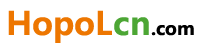树莓派的官方系统raspbian自带了x window,因此是可以使用它的类WIN风格的GUI界面的。但是ssh是不支持GUI图形界面的,因此我们这次要用到是vnc。
安装
sudo apt-get install tightvncserver
安装好之后设置一个VNC登录密码:
vncpasswd
先输入操作密码两次,输入密码后还会问你是否输入个只能观看不能操作的密码,一般选择n,也就是不设置。
开机启动VNC
设置开机启动,需要在/etc/init.d/中创建一个文件。例如tightvncserver:
sudo nano /etc/init.d/tightvncserver
- #!/bin/sh
- ### BEGIN INIT INFO
- # Provides: tightvncserver
- # Required-Start: $local_fs
- # Required-Stop: $local_fs
- # Default-Start: 2 3 4 5
- # Default-Stop: 0 1 6
- # Short-Description: Start/stop tightvncserver
- ### END INIT INFO
- # More details see:
- # http://www.penguintutor.com/linux/tightvnc
- ### Customize this entry
- # Set the USER variable to the name of the user to start tightvncserver under
- export USER='pi'
- ### End customization required
- eval cd ~$USER
- case "$1" in
- start)
- # 启动命令行。此处自定义分辨率、控制台号码或其它参数。
- su $USER -c '/usr/bin/tightvncserver -depth 16 -geometry 800x600 :1'
- echo "Starting TightVNC server for $USER "
- ;;
- stop)
- # 终止命令行。此处控制台号码与启动一致。
- su $USER -c '/usr/bin/tightvncserver -kill :1'
- echo "Tightvncserver stopped"
- ;;
- *)
- echo "Usage: /etc/init.d/tightvncserver {start|stop}"
- exit 1
- ;;
- esac
- exit 0
注:如果修改了迷默认用户名不是pi的请自行更改USER变量
按Ctrl+X,回答Y(存盘)退出nano编辑器。
然后给tightvncserver文件加执行权限,并更新开机启动列表。
sudo chmod 755 /etc/init.d/tightvncserver
sudo update-rc.d tightvncserver defaults
手工启动与参数
tightvncserver -geometry 800x600 :1
命令行参数说明
:1,指定控制台的号码。
启动多个控制台,可以提供互不影响的多个桌面环境。(大多数人不用多用户操作所以没意义)
可以不加此参数,tightvncserver会自动寻找从1开始的下一个空闲控制台。
加上此参数,会强制使用指定的控制台,如果此控制台已经启动则报错。加此参数可有效防止无意多次启动程序(会启动多个控制台)白白浪费系统资源。
特殊的0号控制台
0号控制台就是连接真实显示器真正输出图像的那个桌面。
对于VNC客户端,不输入端口号登录,默认就登录到0号控制台,方便。
但是因为0号是真正的桌面,所以和开机启动桌面环境,或者自己用startx命令,都存在啰嗦的冲突。
到头来是个麻烦。因此自动启动的配置教程中,一律使用1号控制台。
-geometry 800×600,分辨率。可以不加。
终止VNC控制台:
tightvncserver -kill :1
查看正在运行的控制台列表:
ps ax | grep Xtightvnc | grep -v grep
客户端登陆可以使用tightvnc view或者RealVNC